ChatCompose是一個聊天機器人平台,提供了多種集成渠道和用例,包括用於Web的聊天機器人。
在公司或企業的網站上安裝聊天機器人可以滿足從潛在客戶生成到在線預訂的許多需求。一切都是自動化的,因此將使您節省時間,優化服務並節省一些錢。因此,了解如何為您的網站創建聊天機器人的重要性。
聊天機器人是可以通過準備好的腳本和/或問題和答案創建的文本(有時是音頻)界面。聊天機器人可以使用人工智能回答問題,接收訂單,自動執行任務並提供經過培訓的所有服務。如果您知道如何在您的網站上創建和安裝聊天機器人,它可以為您的業務創造奇蹟。為了充分利用此解決方案,這裡有一個小教程。
要教您如何為您的網站創建聊天機器人,首先要定義的是要給聊天機器人用例。儘管機器人可以自動地同時執行許多任務,但它指向實現這些目標的特定目標還是很好的。
那些想要在其網站上使用聊天機器人的人通常會尋找用例,例如生成潛在客戶,進行預訂和約會以及進行調查。根據多數要求,我們將說明在這種情況下如何創建機器人。
聊天機器人可以自動生成潛在客戶。長期以來,公司和企業使用或多或少的複雜表格來說服潛在客戶提供其數據。但是,領先的信息是每個與客戶合作的公司都能擁有的最有價值的資產,受到人們的嫉妒。首先,許多潛在客戶一開始就拒絕接受此過程,無論是出於懷疑還是疲勞。
機器人可以收集表單通常會收集的所有信息,但是通過對話,對話不僅更加微妙,而且使客戶感覺更好。人們天生好奇,並希望繼續與聊天機器人進行對話。
實際上,事實表明,有69%的消費者更喜歡聊天機器人與品牌進行快速交流。讓我們用下面的機器人看一個潛在客戶捕獲的簡單示例。
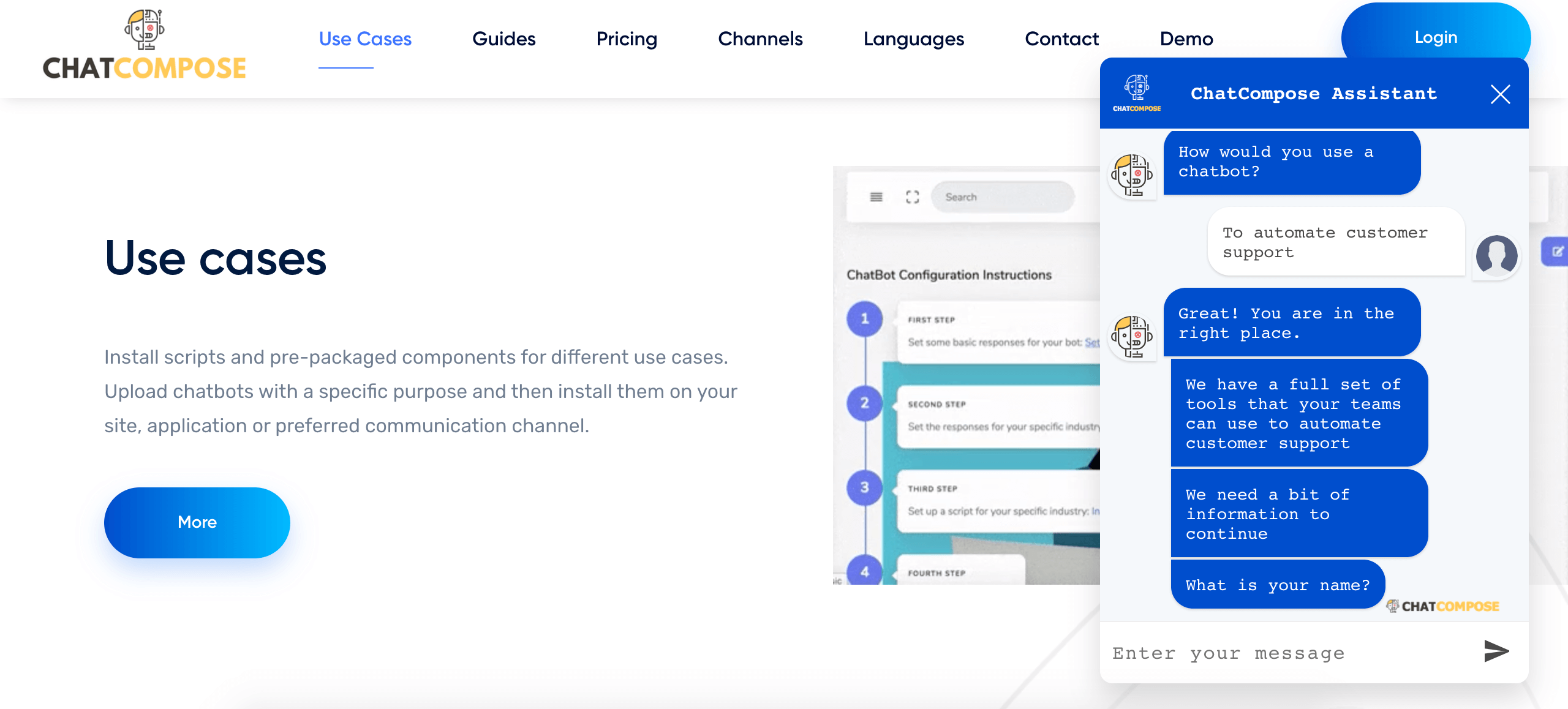
在上圖中,僅詢問了非常基本的問題,例如姓名和電子郵件,但是ChatCompose允許您編輯腳本,以便您提出獲取任何相關數據所需的問題。
要將此用例分配給您的機器人,只需轉到Chatbots>用例,然後在"任務"按鈕上,根據需要找到選項"捕獲潛在客戶"或"數據捕獲"。在這裡,您將找到一個默認腳本,可以對其進行編輯並使其適應業務需求。
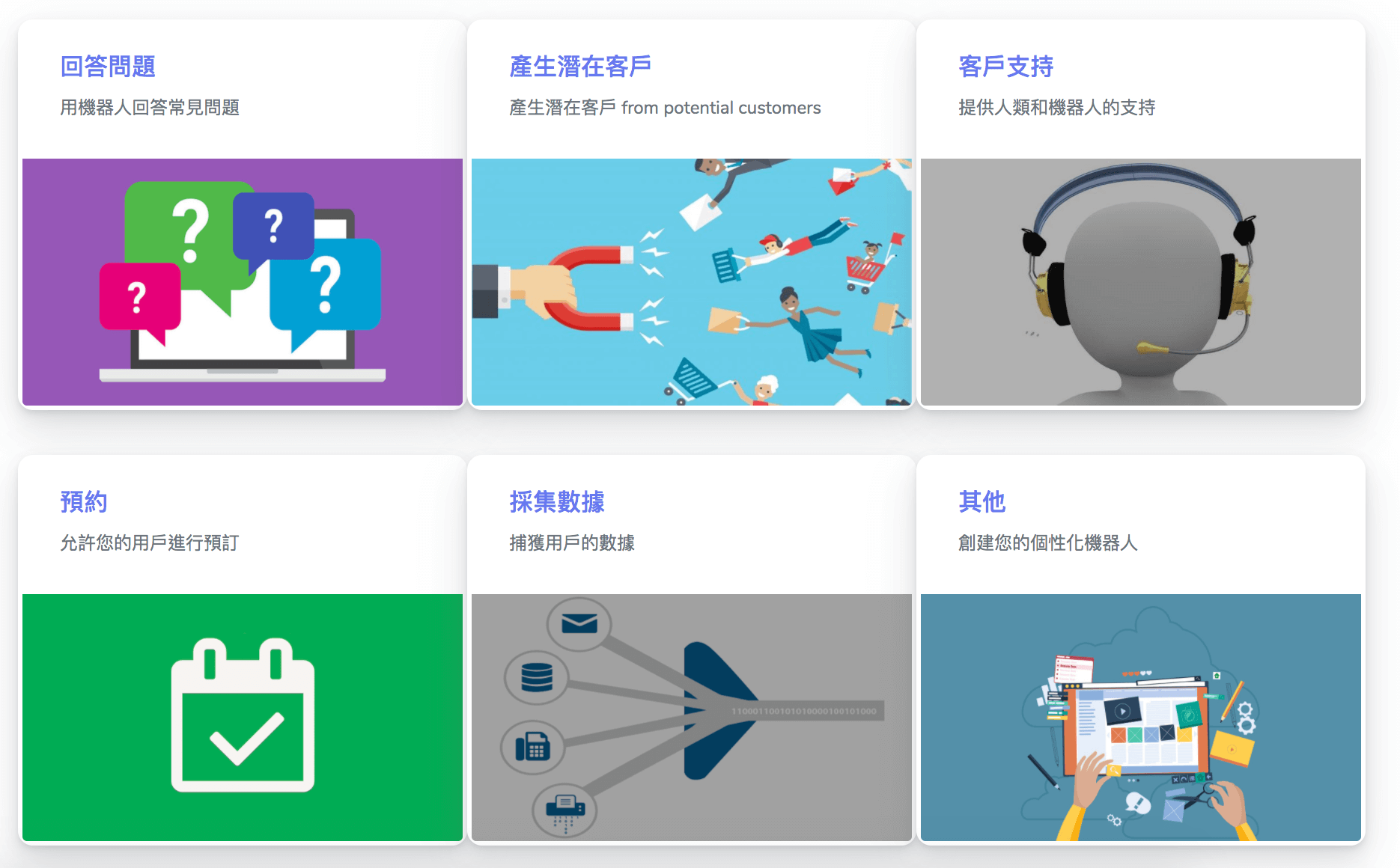
對於餐廳,保健中心,診所和美容店等企業而言,一項關鍵任務是使預訂和約會自動化。提供便捷,輕鬆的預訂流程有助於生成更高效,更快捷的預訂,增加來自預訂的收入,並減少客戶放棄購買或服務的可能性。
聊天機器人可以同時處理每個客戶,而無需進行監督,也不必在代理或秘書上花費資源。讓我們看下面的例子:
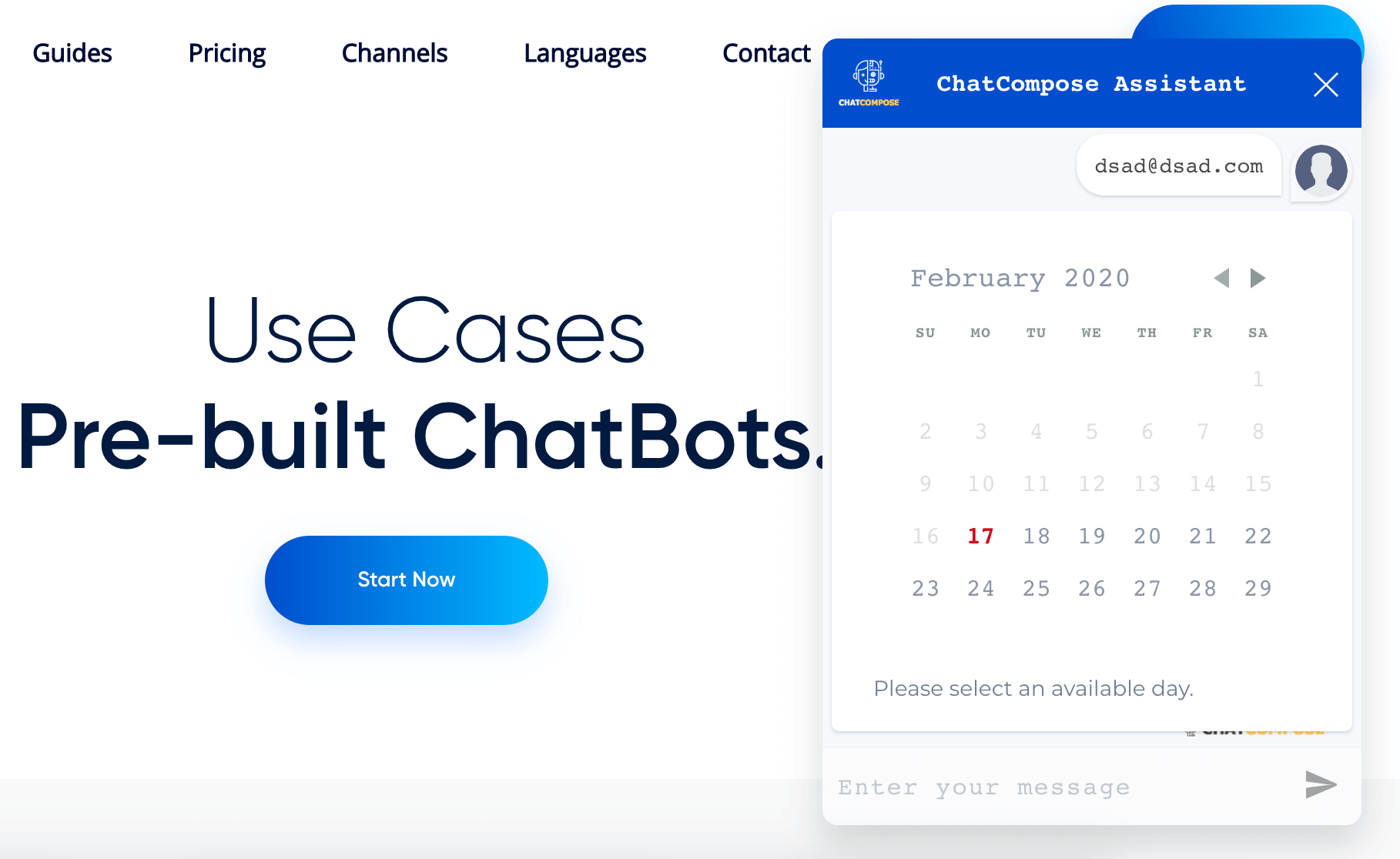
在ChatCompose平台內,您可以在Chatbots>用例中找到用於進行預定或約會的默認腳本,然後選擇"任務"並訪問"約會"。
同樣,在"預定/約會"菜單中,您可以根據公司或服務的可用性自定義日曆。
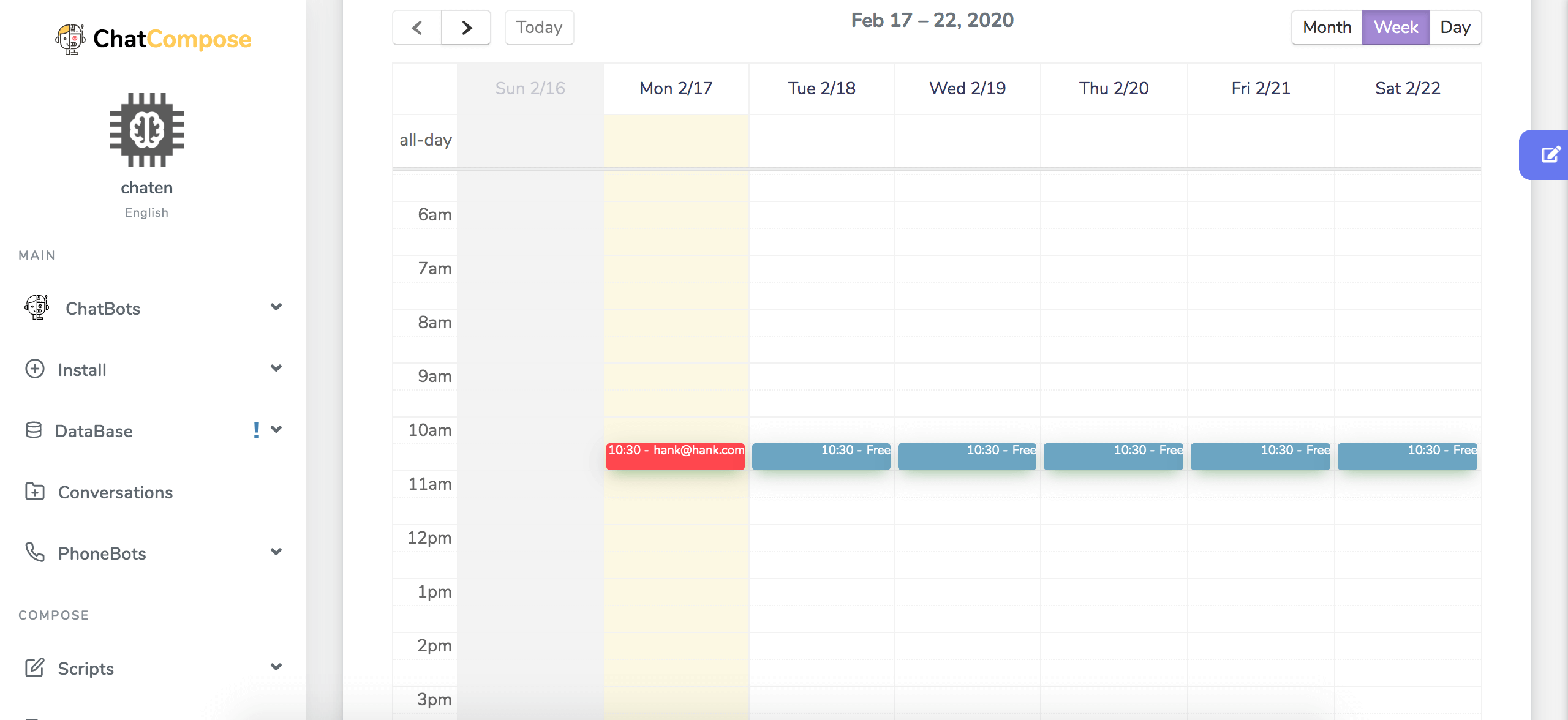
通過腳本構建界面,您可以在創建腳本的同時啟用bot的"預訂"組件,以開始使用本節中先前標記為可用的時間和日期安排會議。
在構建腳本時,可以添加鏡像中所顯示的Reservations組件,以便該機器人在進行對話時向用戶建議保留選項。
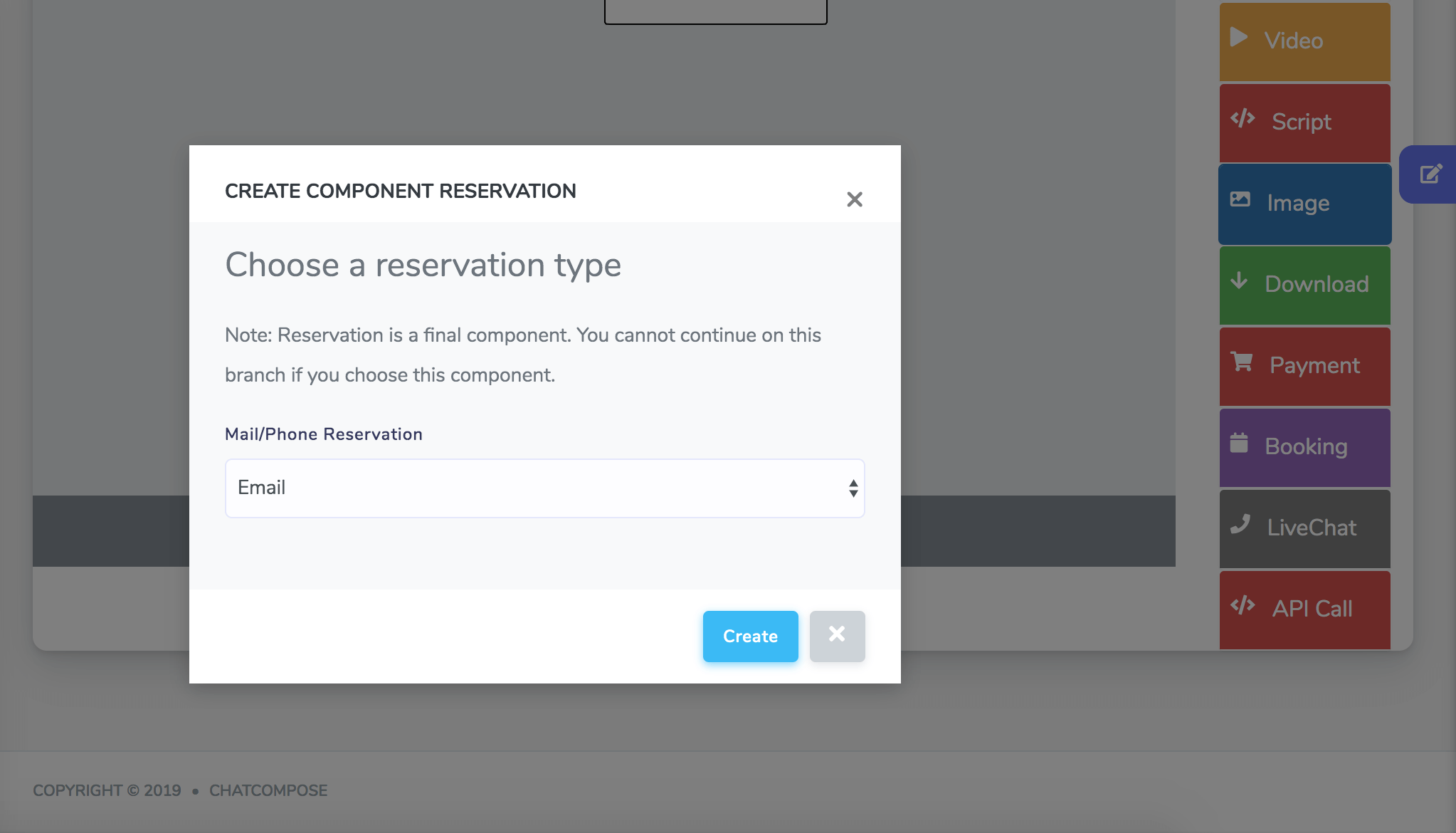
這樣,您的客戶不必等待冗長的等待清單即可與團隊中的某人聯繫以指定約會。該系統負責使此過程自動化,並允許您的用戶根據其可用性以及您標記為可用的日期和時間來選擇約會或預訂。每次進行新的預訂時,聊天機器人都會向您發送電子郵件。
ChatBot可以引導客戶進行對話,從而減少為任何服務進行預訂時經常遇到的摩擦。您還可以在同一聊天窗口中回答與服務有關的客戶問題。
進行滿意度調查,獲得產品觀點或客戶印像變得越來越困難,並且很少有客戶來填寫,因為這很不方便並且通常需要跟踪鏈接。聊天機器人可以通過將保證人集成到對話中來幫助完成該任務。
您可以通過調查收集的信息具有很大的價值,可以幫助您改善產品和服務,並使您做好與顧客保持競爭的優勢,從而更好地了解業務趨勢。但是,如何使客戶對我們作出承諾,以給我們他們的意見呢?輕鬆,通過聊天機器人。
考慮到迄今為止大多數人都對與機器人進行交互感到好奇,並且通過這些程序進行通信非常容易,因此在我們的機器人中安裝調查組件以供客戶發表意見是可行的。讓我們來看一個例子:
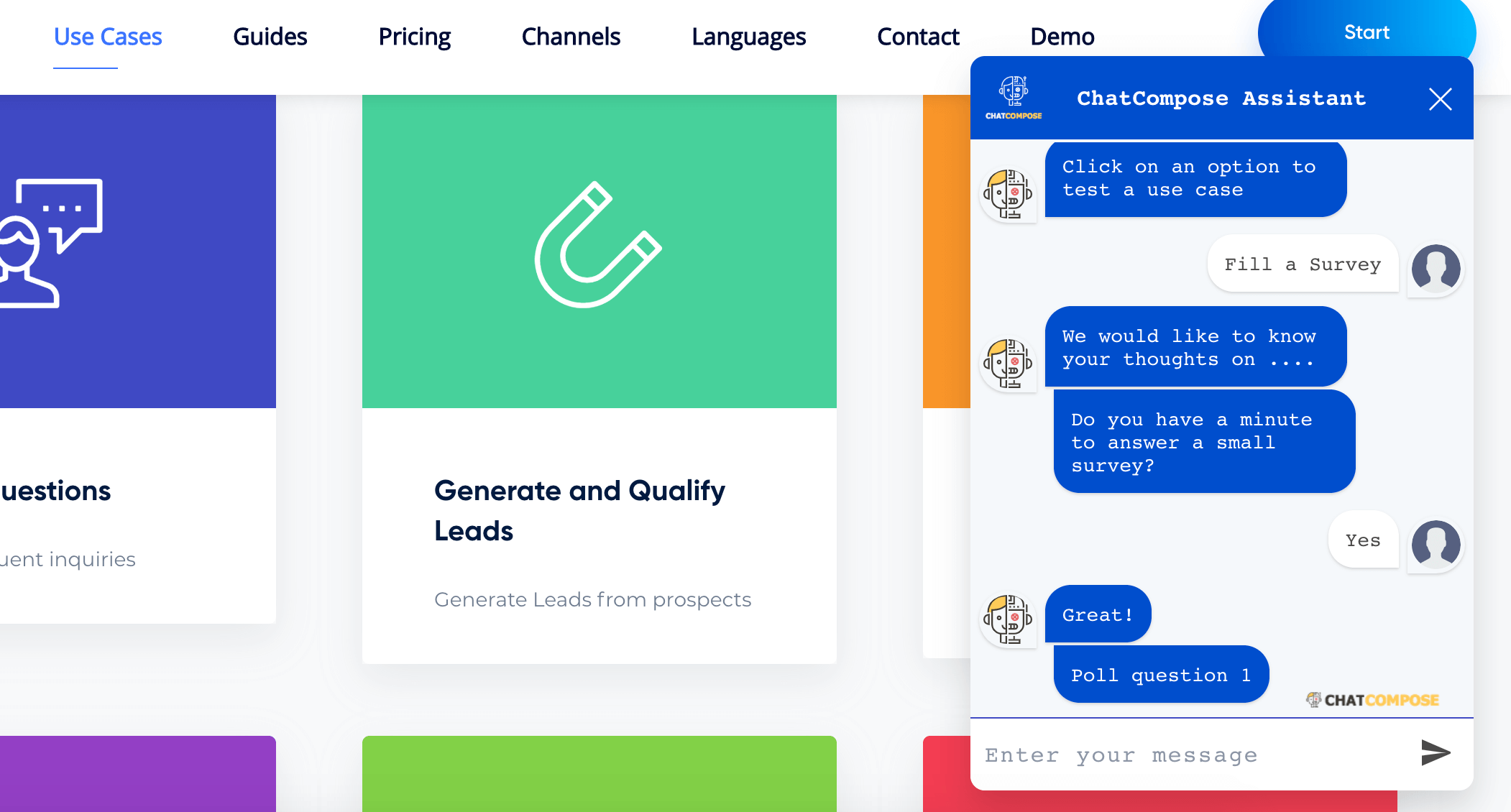
該圖顯示了應該顯示您要問客戶問題的空間。例如,您會推薦我們的服務嗎?還是您會再次向我們購買?您可以在"聊天機器人">"用例"中的"任務"中,然後在"簡單調查"中找到此組件。
您可以在此處編輯腳本,其中包含您要詢問客戶的默認問題。然後,您將腳本保存為ID,並定義是否將其作為機器人在網絡上使用的默認腳本。
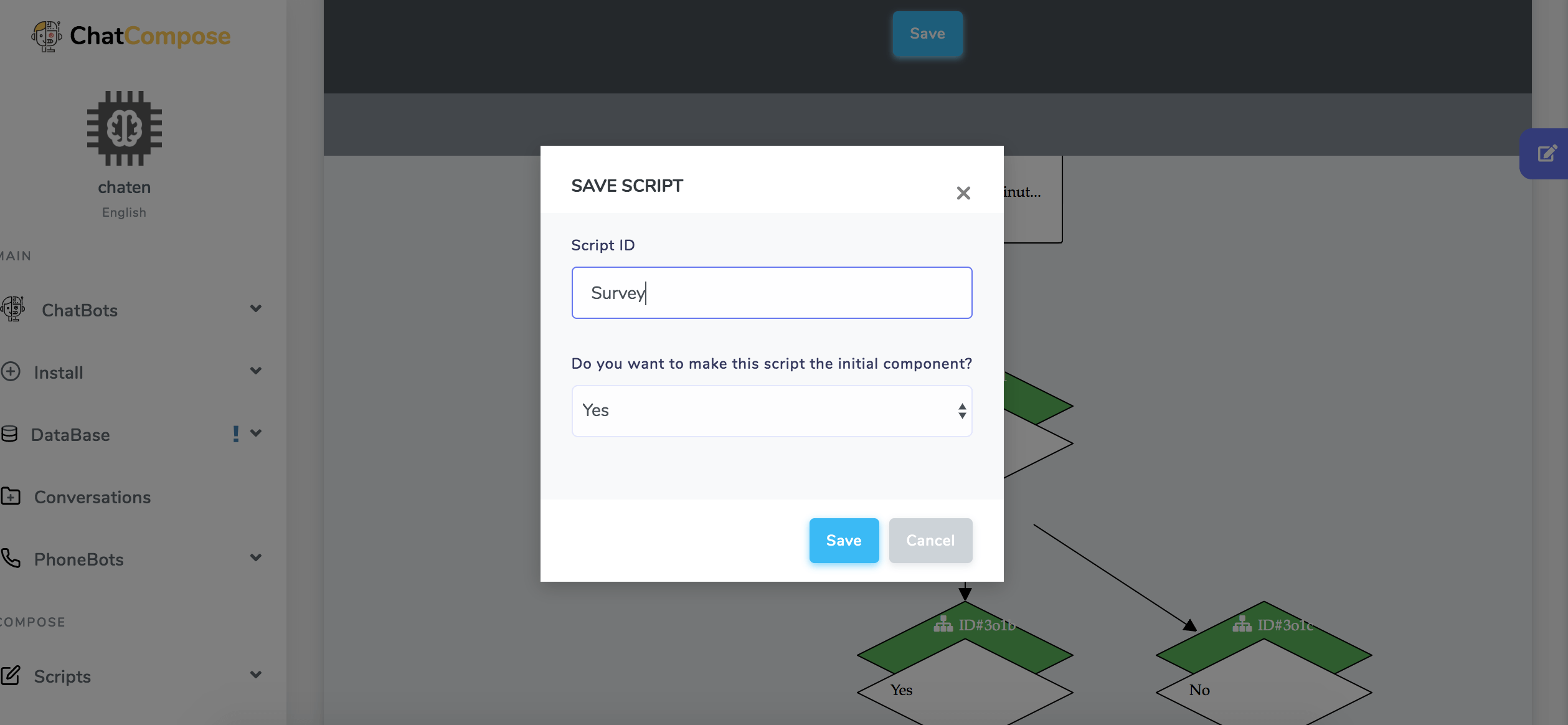
如果調查不是默認腳本,而您只是希望它成為機器人執行的任務之一,則在創建主腳本流程時,可以通過添加</>腳本來集成調查腳本組件,然後選擇調查腳本。
此步驟也適用於將銷售線索生成腳本添加到您的主腳本中。
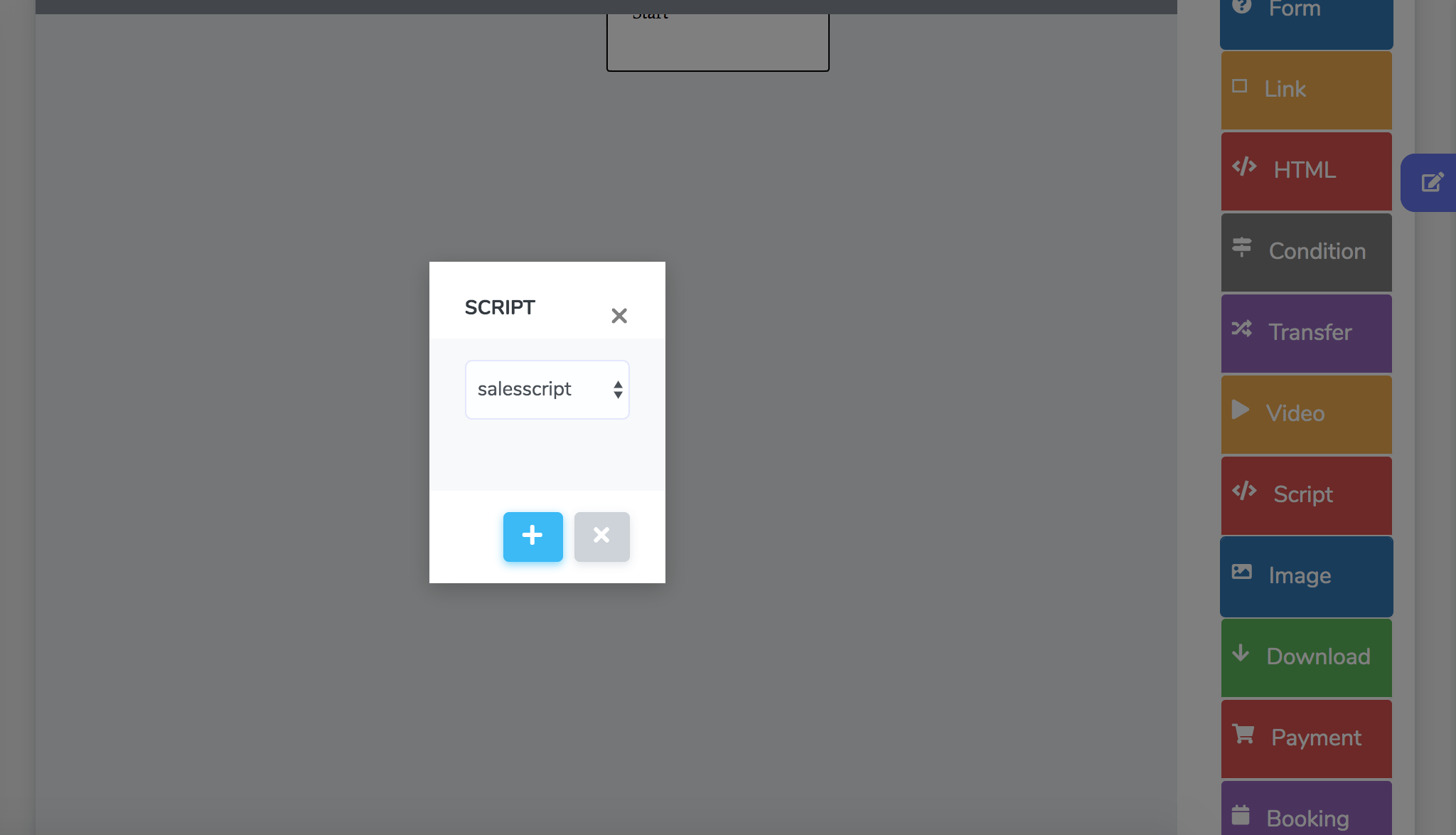
這就是機器人可以完全發揮功能來執行這些任務的方式,這些任務在許多情況下可以是重複的,不需要人工干預。還要記住,用戶不想重定向到表單或其他頁面來解決他們的請求。
該漫遊器允許您在網站內自動執行所有流程,而無需轉到任何其他地址或登錄頁面。
在您的網站上設置和安裝機器人也非常容易。此過程僅需幾分鐘。讓我們從配置開始。
在平台內的"屬性"中,恰好有一個名為"配置"的部分。在"設置">"常規"中,您負責命名機器人,創建初始消息,它將向您的網站提供用戶以及氣泡中將顯示的通知標題。
但是最重要的是,您選擇了"初始組件",這將是您創建的要在與用戶的對話中復制的腳本的名稱。這些設置或多或少會像這樣。
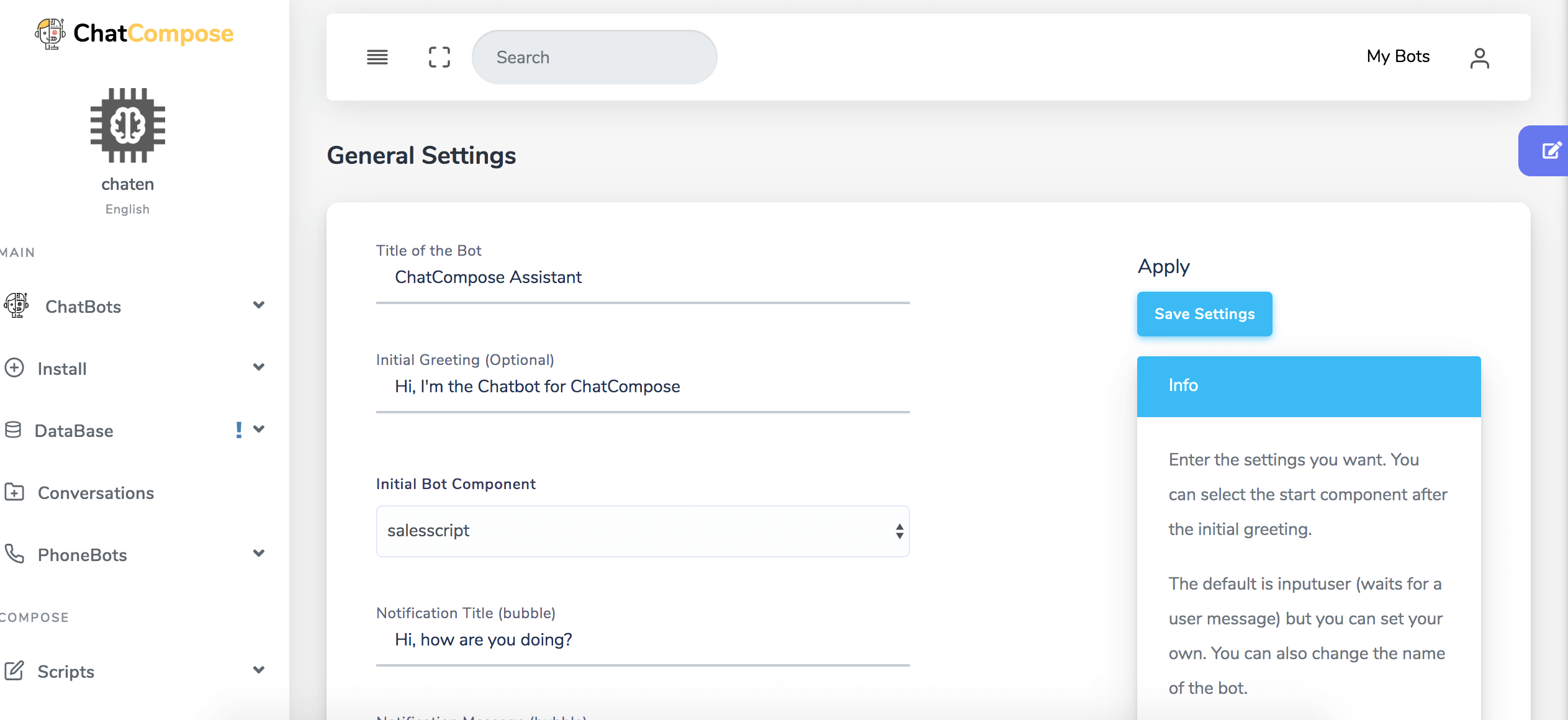
另一方面,如果您需要各個頁面的漫遊器,則可以在"設置">"頁面"中為特定的URL創建新的配置。換句話說,這使您可以在特定頁面上創建設置以顯示不同的消息和組件/腳本。
因此,您可以在產品頁面上顯示銷售腳本,在聯繫頁面上顯示支持腳本,或在約會頁面上顯示預訂腳本。
最後,在設置>個性化設置中,您可以找到機器人的設計選項。也就是說,您可以根據需要定義主色,背景色,字體類型,甚至公司徽標。所有更改都將自動應用。
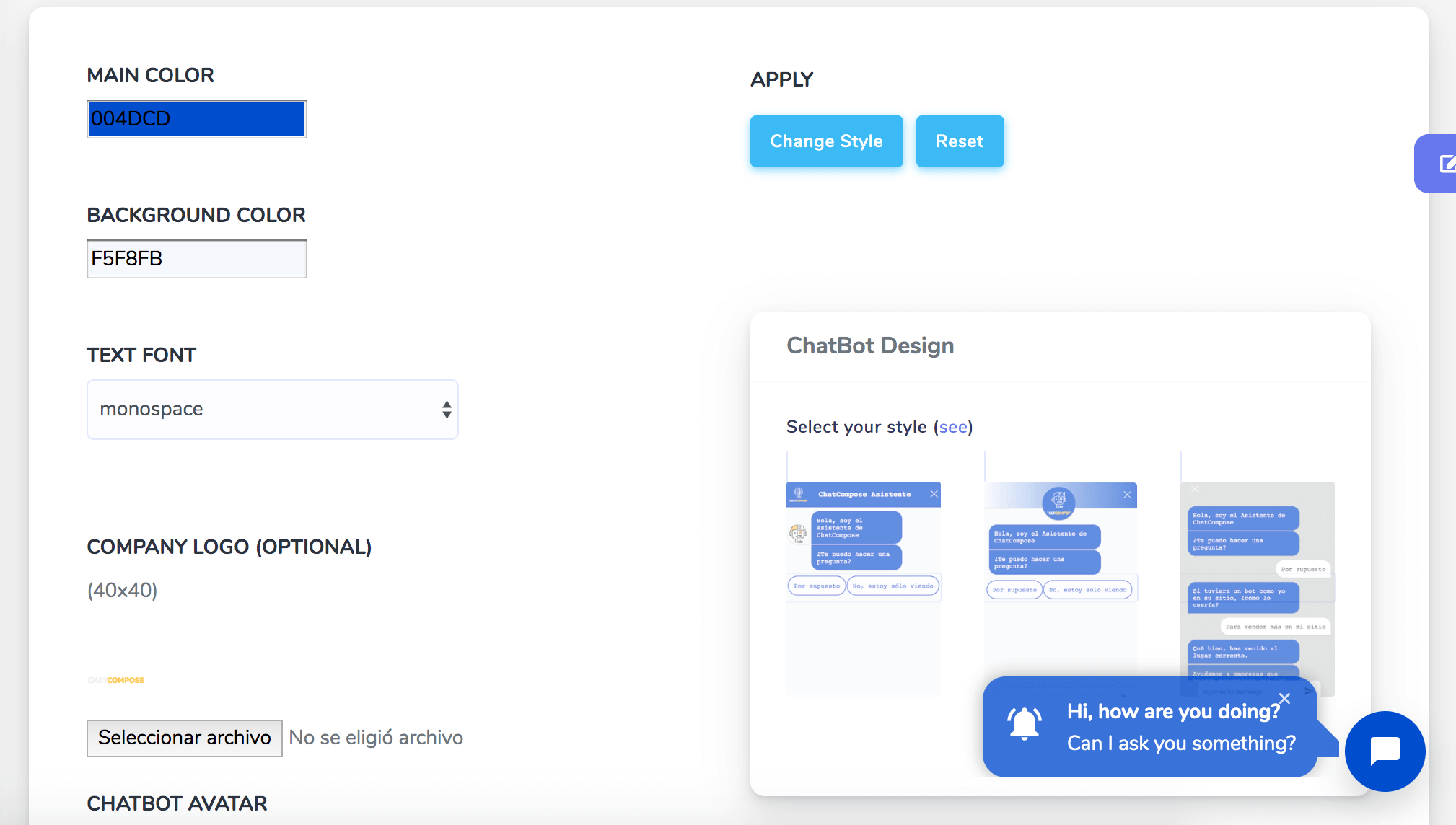
一旦配置了腳本,接下來的事情就是知道如何安裝它。該選項在平台上很容易找到。在左側邊欄的Main中,您具有Install選項,在其中可以選擇Web選項。
在"安裝">" Web"中,有三個選項,您必須在其中選擇一個適合您的情況的選項。
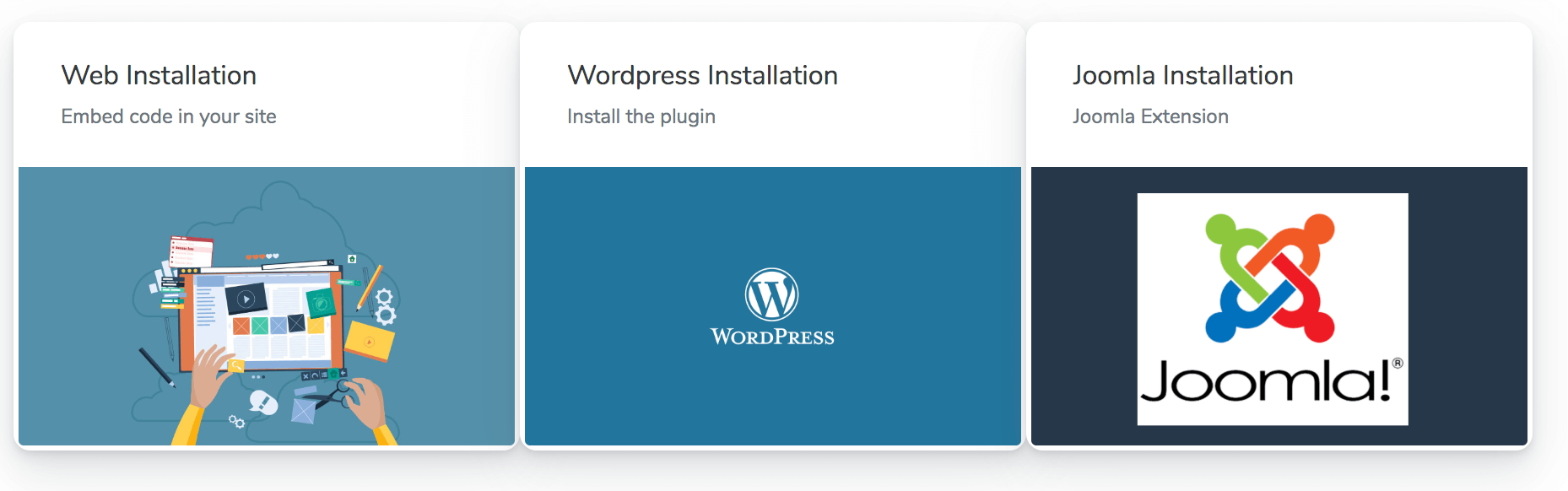
第一個選項是" Web安裝" 。我們為您提供了一個代碼,您可以通過在關閉標記</ head>之前將其添加到頁面的HTML中來實現:清除緩存或使用隱身模式後,您只會在網站上看到更改。
然後,您將安裝WordPress 。您所要做的就是在使用WordPress創建的網站上安裝我們的插件。為此,我們從網站上共享一個插件,您需要在"插件">"添加新的">"上傳插件"部分中上傳它。安裝插件後,您必須提供您的用戶ID,這意味著您必須具有有效的ChatCompose帳戶。輸入ID後,您將保存更改,並且聊天機器人應該在您安裝時在您的網站上可見。
最後,有一個通過擴展名的Joomla安裝選項 。插件也可以簡化此安裝。我們提供文件供您安裝在Joomla網站上>擴展>管理>安裝。然後,您只需要導航到Extensions> Plugin並蒐索" chat compose",即可在其中激活或編輯插件。同樣,要激活插件,您需要具有一個ID,然後保存更改。
如果您沒有ChatCompose帳戶,則可以在此處創建一個帳戶,因為您將需要訪問我們網站的聊天機器人工具。目前,這些漫遊器無法完全取代人工代理,但是它們可以使許多重複性或系統性的過程自動化,這將花費您大量的資源,人員和時間。
這些僅是公司在其網站上最常實現的三種使用情況,但是結果可擴展到可以自動執行甚至更複雜的任務的程度。
請記住,大多數客戶或用戶在進入最終尋找的流程之前都不想瀏覽三個不同的頁面。機器人可以使用戶僅在對話界面內連接所需的內容,而無需離開您的網站。
這是一項非常有用的服務,尤其是考慮到大多數人都通過智能手機訪問網站。如果這些智能手機用戶不得不過多地瀏覽您的站點以找不到所需的選項,那麼您很可能會一路迷路。
我們希望本教程對您有所幫助,因此您不會因無聊的表格而失去更多線索,客戶可以更快,更輕鬆地進行預訂,並且可以更巧妙,更有效地進行調查。全部借助您的ChatBot。